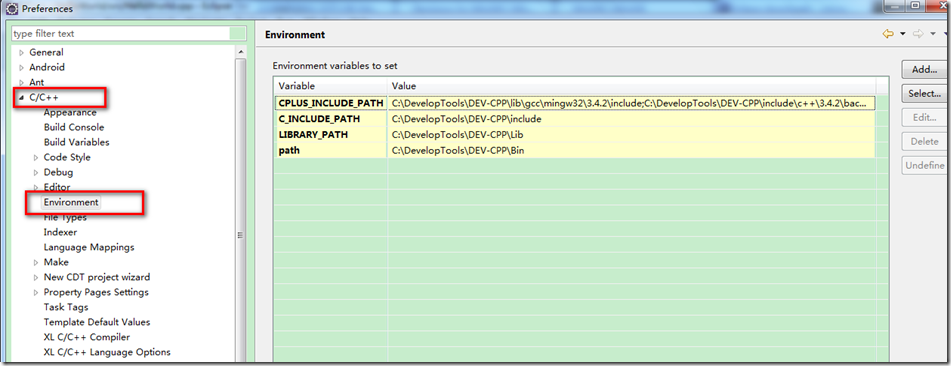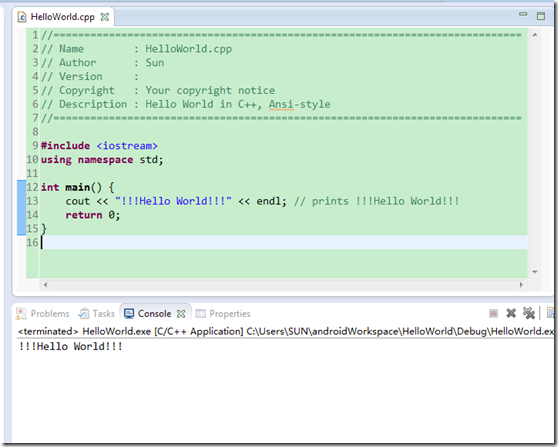原文网址:http://www.oschina.net/question/5189_8545
说明:我是在之前Eclipse的基础上安装的c++插件,所以对原文作相应调整
方便大家在windows下进行C++开发,且现在很难找到最新版的eclipseC++配置说明,这就是我写这篇文档动机。
l eclipse CDT项目的主页:http://www.eclipse.org/cdt/。
l eclipse 的主页 http://www.eclipse.org/
l DevCPP 的主页 http://www.bloodshed.net/devcpp.html
Eclipse 是一个伟大的IDE也可以说是平台。CDT是eclipse的一个写C/C++的项目。而 DevCPP是另一个和eclipse风牛马不相及的的IDE,但是它捆绑的mingw32是我们需要的编译器,正如写java需要JDK一样,我们需要他来进行编译。
一.你可以在以下地址下载所需要的软件:
l Eclipse http://www.eclipse.org/downloads/
(如果已安装Eclipse的任意版本,此步骤可以省略)
l DevCPP http://www.skycn.com/soft/4639.html
二.安装
安装DevCPP。建议装在D:\Program Files\DEV-CPP,没别的意思,这样可以照抄我的环境变量。
Eclipse解压就能用。则:
1. 打开eclipse,点击菜单上的Help->software update->find and install
2. 选Search for new features to install
3. 勾选europa discovery site->finish
4. 点击europa前的箭头,将C and C++前的框选上
5. Next……install…. Finish…restart。也是这么简单。
三.配置
1. 打开DevCPP.工具->编译器选项->目录

2. 打开eclipse.window->preference->C/C++->environment
3. 单击Add,在name中填path,在value中填DevCpp中“二进制”的值” d:\Program Files\DEV-CPP\Bin”。以下是对应关系,和我的赋值。Ok.设置完毕
|
Eclipse中的name |
DevCPP中的中文名 |
我自己的value |
|
path |
二进制 |
D:\Program Files\DEV-CPP\Bin |
|
LIBRARY_PATH |
库 |
d:\Program Files\DEV-CPP\Lib |
|
C_INCLUDE_PATH |
C包含文件 |
d:\Program Files\DEV-CPP\include |
|
CPLUS_INCLUDE_PATH |
C++包含文件 |
d:\Program Files\DEV-CPP\include;d:\Program Files\DEV-CPP\include\c++\3.4.2;d:\Program Files\DEV-CPP\include\c++\3.4.2\mingw32;d:\Program Files\DEV-CPP\include\c++\3.4.2\backward;d:\Program Files\DEV-CPP\lib\gcc\mingw32\3.4.2\include |
配置结果如图:
4. 如果你不怕现在麻烦, 可以把这个编译器设置为mingw32。
window->preference->C/C++->New CDT project…。将下方个show project types…..的勾去掉。选executable,选mingw gcc .按make toolchain(s) preferred.
ok
5. 重启eclipse.
四.HelloWord
1. 打开eclipse,file->new->other->C++ project
2. 弹出如下对话框,去掉下方show project…..的钩,Project types选exexutable->Hello World C++ Project.Toolchain选MinGw(如果你默认配置在minGW则不用选).Finish.
3. 选中helloWorld.cpp文件,按运行按钮 。下方控制台自动编译,并运行,显示出!!!Hello World!!!
最终效果: